如何在Windows中使用FAT32格式化大于32GB的U盘SD卡TF卡
diskgenius 大容量 FAT32
如何在Windows中使用FAT32格式化大于32GB的U盘
由于FAT32格式本身在Windows系统中的一些限制,以及目前超过32GB的大容量U盘已经成为了主流,所以默认情况下Windows系统只能把容量小于32GB的U盘格式化为FAT32格式,对于大于32GB存储的大容量优盘就没有了相应的选项。
为何要将大容量U盘格式化为FAT32格式?
最大的原因就是兼容性,不考虑大于4GB的单一大文件,使用FAT32格式可以兼容更多的设备,比如从Windows系统中拷贝文件到U盘,然后在Linux系统中使用。
另外,要知道macOS 不允许将文件写入 NTFS 文件系统,但它可以读取和写入 FAT32 文件系统。
方法一:使用Format命令(实验失败)
在命令提示符窗口中,执行以下命令即可:Format /FS:FAT32 X:
在命令中,替换 X 为要格式化为 FAT32 文件系统的 USB 驱动器的实际驱动器号。
需要说明的是,Windows 10及其后续系统都提供了 Windows Powershell,推荐使用。具体操作时,在Windows系统的开始按钮上右键点击,在弹出的菜单中选择“Windows Powershell(管理员)”即可,命令格式不变。
此方法的缺点是不支持在命令中添加 /Q 参数进行快速格式化,所以比较耗时间,越大容量的移动存储,消耗时间越长。因此,对于容量过大的U盘,建议选择格式化工具,使用快速格式化节省时间。
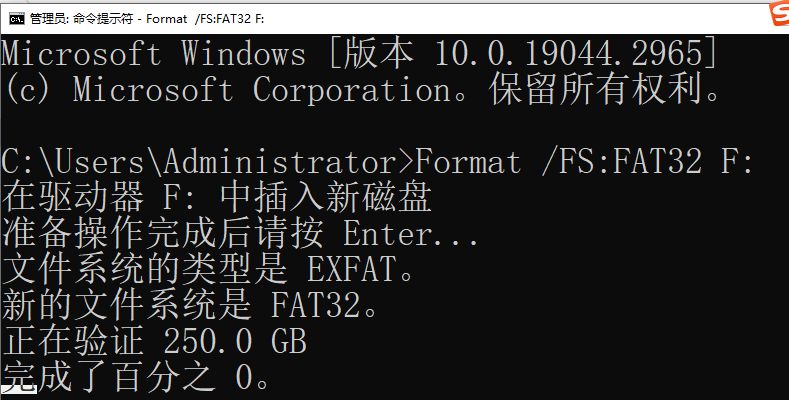
250GB, 2小时;

方法二:使用 FAT32 格式化工具(FAT32 Format实验失败;)
- 下载 并运行 FAT32 格式实用程序(如分区向导、分区大师、FAT32 Format等);
- 选择 USB 驱动器,选择快速格式化选项,然后单击开始操作将驱动器格式化为 FAT32 文件系统。
http://www.yx12345.com/pcpd/7022/2668.html#pcrjxzwai
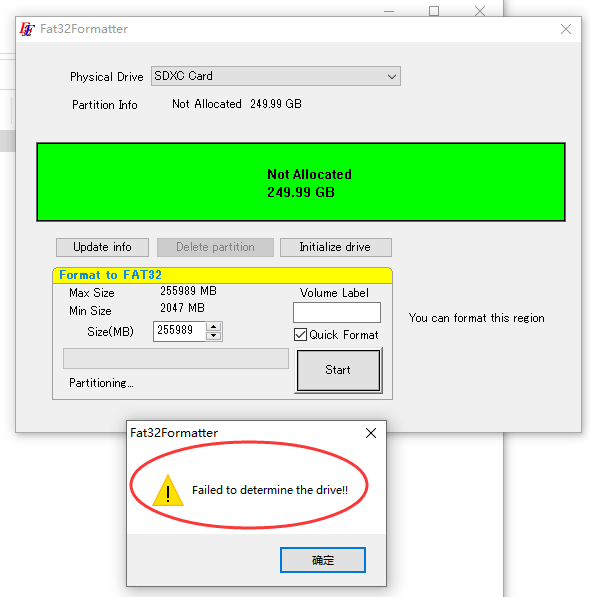
方法三:在较低版本的操作系统中进行格式化(没有测试)
- 有老电脑,可以直接使用期较低版本的Windwos进行格式化;
- 安装虚拟机,通过虚拟机中安装较低版本的Windows系统进行格式化。
https://zhuanlan.zhihu.com/p/584843191
https://en.softonic.com/download/fat32-format/windows/post-download?ex=DINS-635.2
方法四:Diskgenius 格式化为FAT32,测试成功
比如,Diskgenius (https://www.xitongzhijia.net/soft/226371.html)就是可以把大容量硬盘格式化为FAT32的。方法如下:
1、下载安装diskgenius的free版,这个是免费的。
2、运行软件,左面选择你的硬盘分区,右键,格式化。然后在弹出的窗口中,文件系统选择FAT32,然后格式化即可。
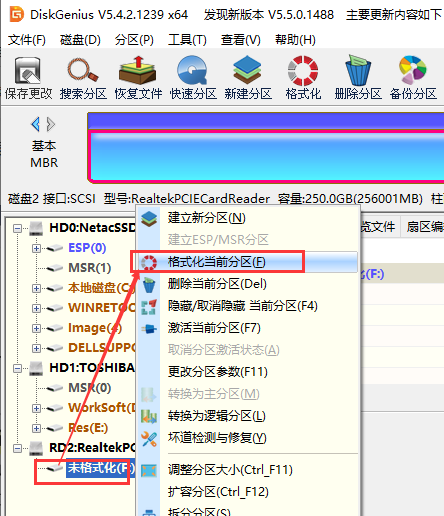
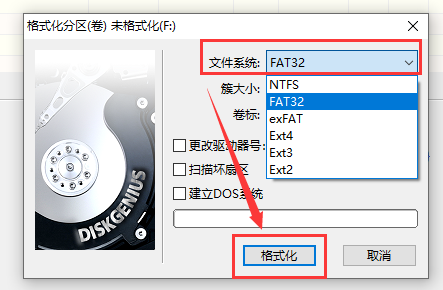
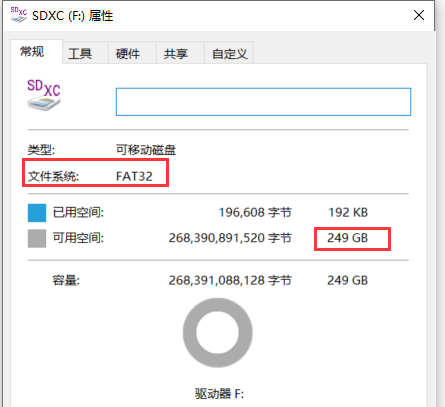



【推荐】国内首个AI IDE,深度理解中文开发场景,立即下载体验Trae
【推荐】编程新体验,更懂你的AI,立即体验豆包MarsCode编程助手
【推荐】抖音旗下AI助手豆包,你的智能百科全书,全免费不限次数
【推荐】轻量又高性能的 SSH 工具 IShell:AI 加持,快人一步
· 分享一个免费、快速、无限量使用的满血 DeepSeek R1 模型,支持深度思考和联网搜索!
· 25岁的心里话
· 基于 Docker 搭建 FRP 内网穿透开源项目(很简单哒)
· ollama系列01:轻松3步本地部署deepseek,普通电脑可用
· 按钮权限的设计及实现
2021-05-21 分子沉降系数
2020-05-21 Windows10 自动配置切换IP地址